Pour lire un livre numérique sur votre liseuse Kobo, vous pouvez suivre ce "pas à pas".
- Téléchargez la version imprimable
Vous rencontrez des difficultés ? L'équipe de la bibliothèque se tient à votre disposition pour vous accompagner.
(Vous préférez en vidéo ? C'est par ici.)
- Cliquez sur ce lien pour accéder à la page de téléchargement de Adobe Digital Editions.
- Cliquez sur le lien adapté à votre matériel (Macintosh ou Windows).

- Le fichier "ADE_4.5_Installer" se télécharge sur votre ordinateur.
- Ouvrez le dossier téléchargement de votre ordinateur.
- Double-cliquez sur “ADE_4.5_Installer”.
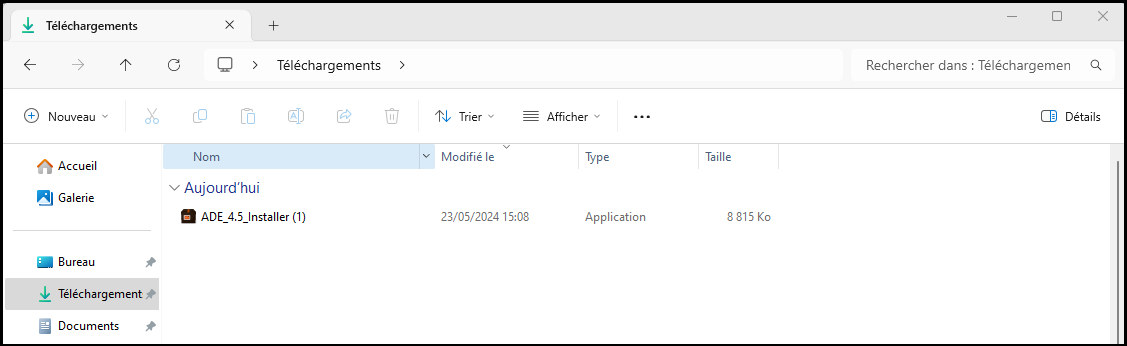
- À la question "Voulez-vous autoriser cette application à apporter des modifications à votre appareil ?", répondre "oui".
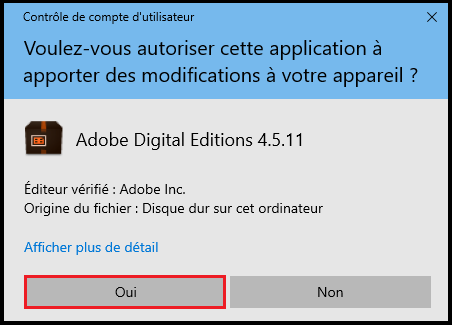
- La fenêtre d'installation du programme s'ouvre.
- Faites défiler le texte jusqu'en bas.
- Cliquez sur "Suivant".
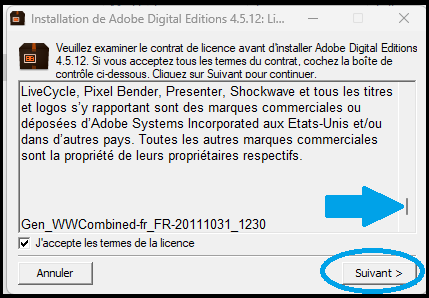
- Cliquez sur "Suivant".
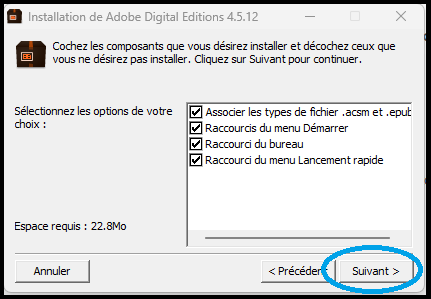
- Cliquez sur "Fermer".
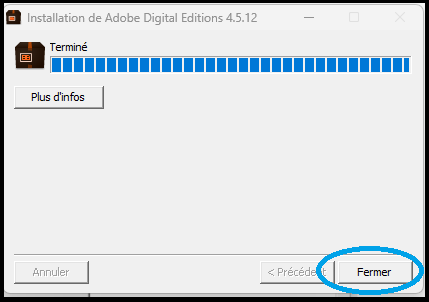
(Vous préférez en vidéo ? C'est par ici.)
- Double-cliquez sur Adobe Digital Editions (icône présente sur votre bureau suite à l'installation du programme).
![]()
- Cliquez sur "Aide".
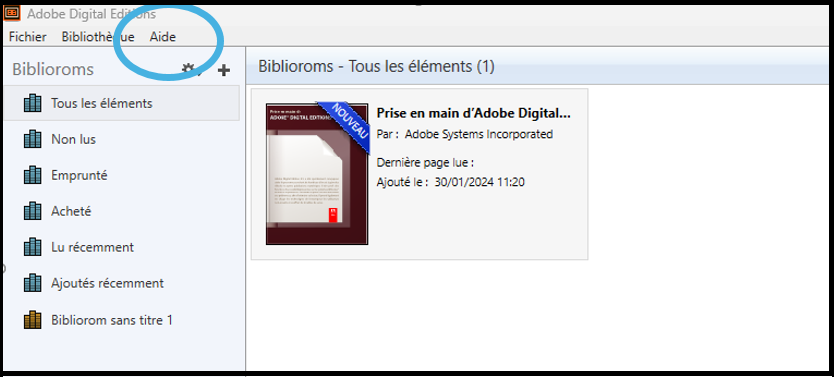
- Cliquez sur "Autoriser l’ordinateur".
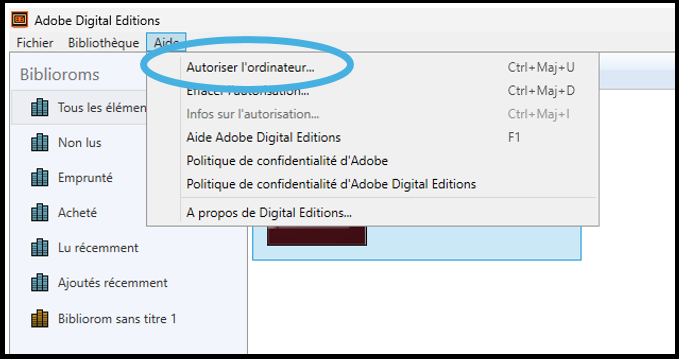
- Cliquez sur "Continuer".
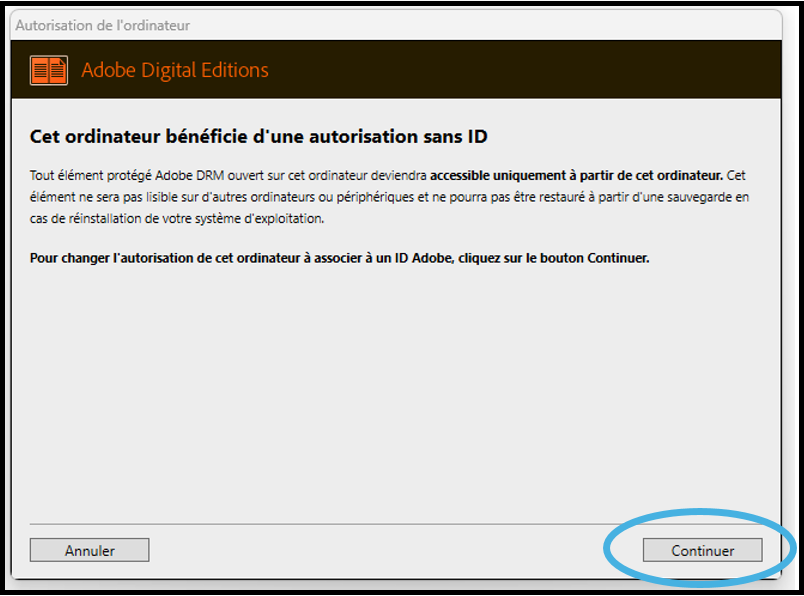
- Cliquez sur "Créer un ID Adobe".
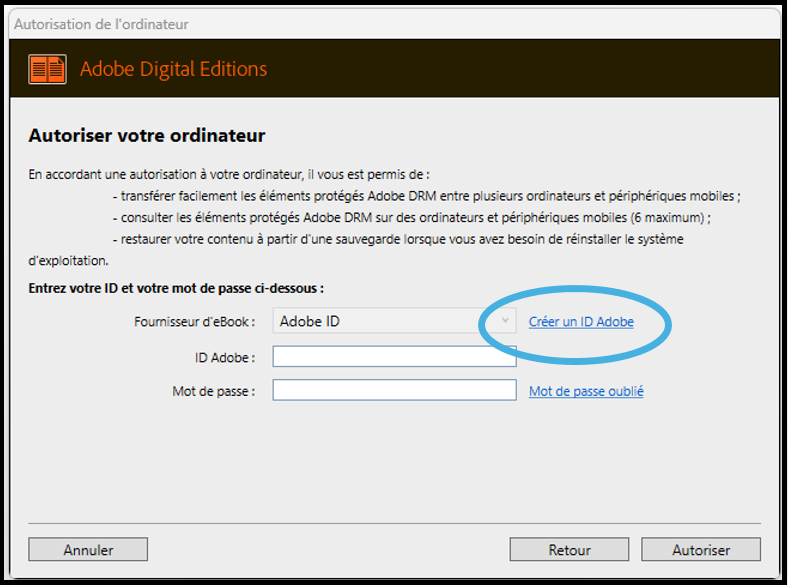
- Entrez une adresse mail et un mot de passe,
- Cliquez sur "Continuer".
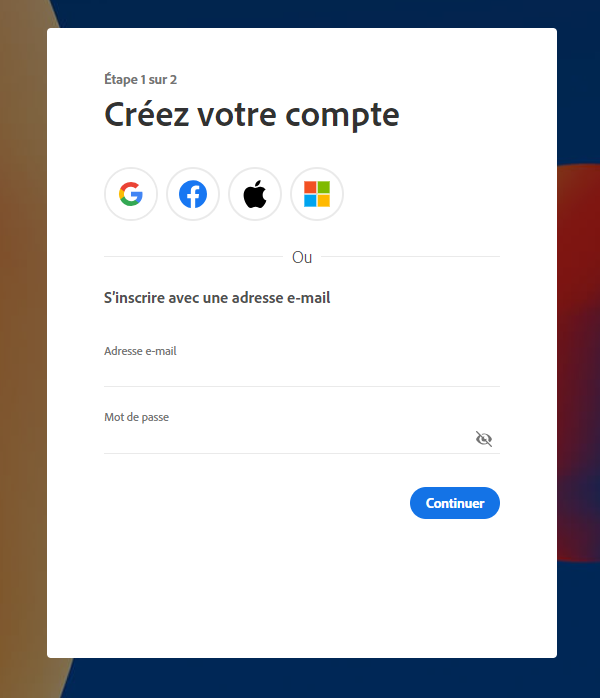
- Complétez "Prénom", "Nom", "Date de naissance".
- Cliquez sur "Créer un compte".
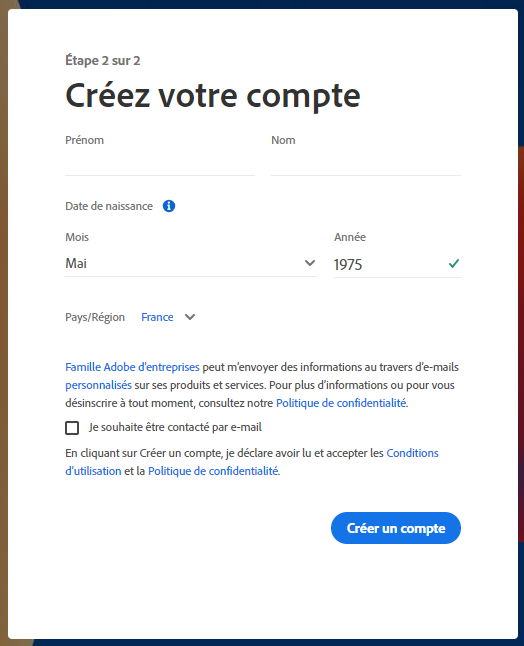
(Vous préférez en vidéo ? C'est par ici.)
- Double-cliquez sur Adobe Digital Editions (icône présente sur votre bureau suite à l'installation du programme).
![]()
- Cliquez sur "Aide".
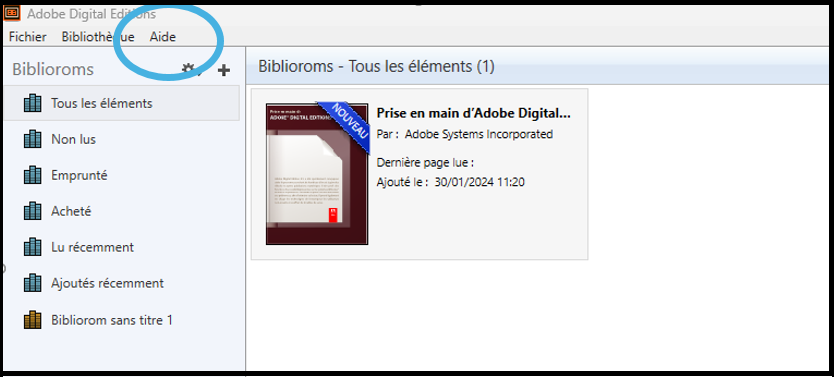
- Cliquez sur "Autoriser l’ordinateur".
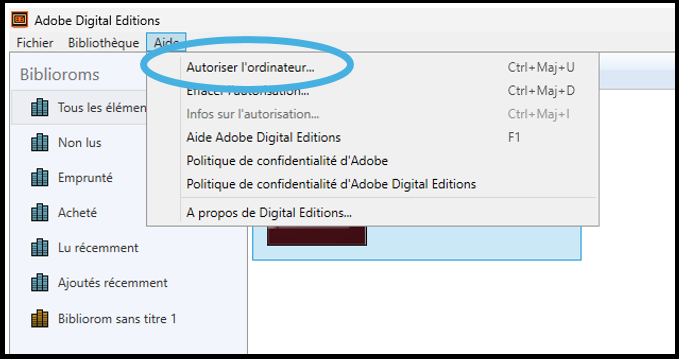
- Cliquez sur "Continuer".
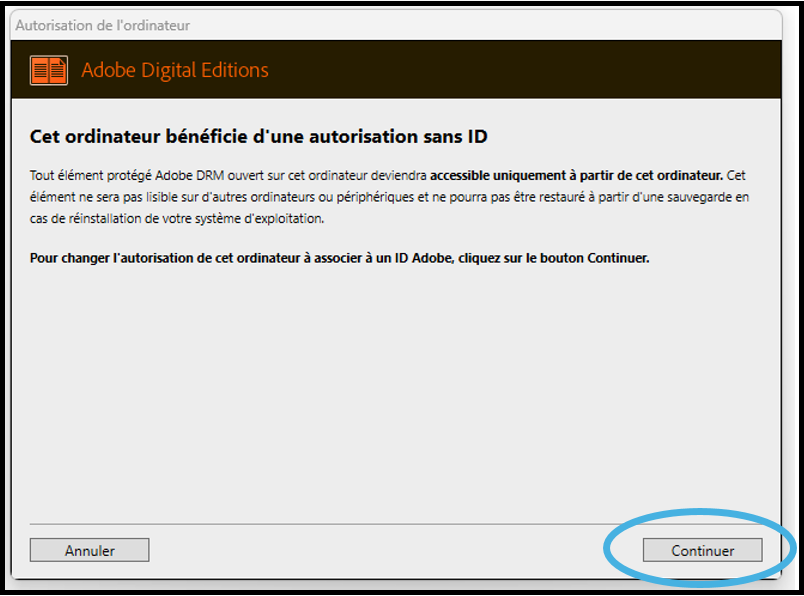
- Complétez "ID Adobe" et "Mot de passe".
- Cliquez sur "Autoriser".
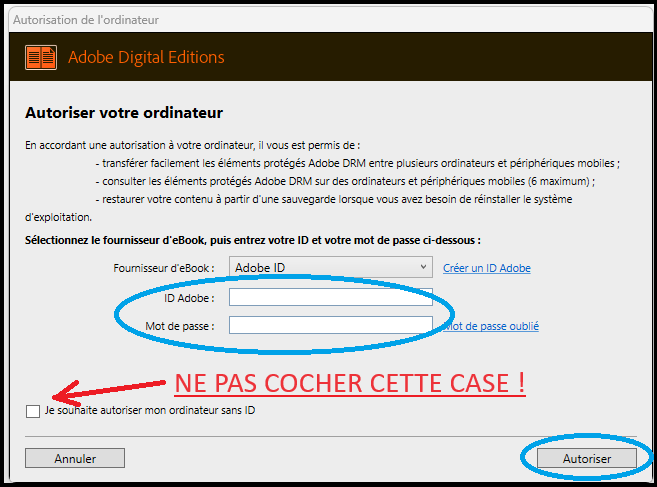
ATTENTION : Conservez bien votre mot de passe, il vous sera aussi nécéssaire si vous souhaitez enlever l'autorisation.
(Vous préférez en vidéo ? C'est par ici.)
Aller sur le site librecour.vertou.fr
- Cliquer sur "Se connecter".
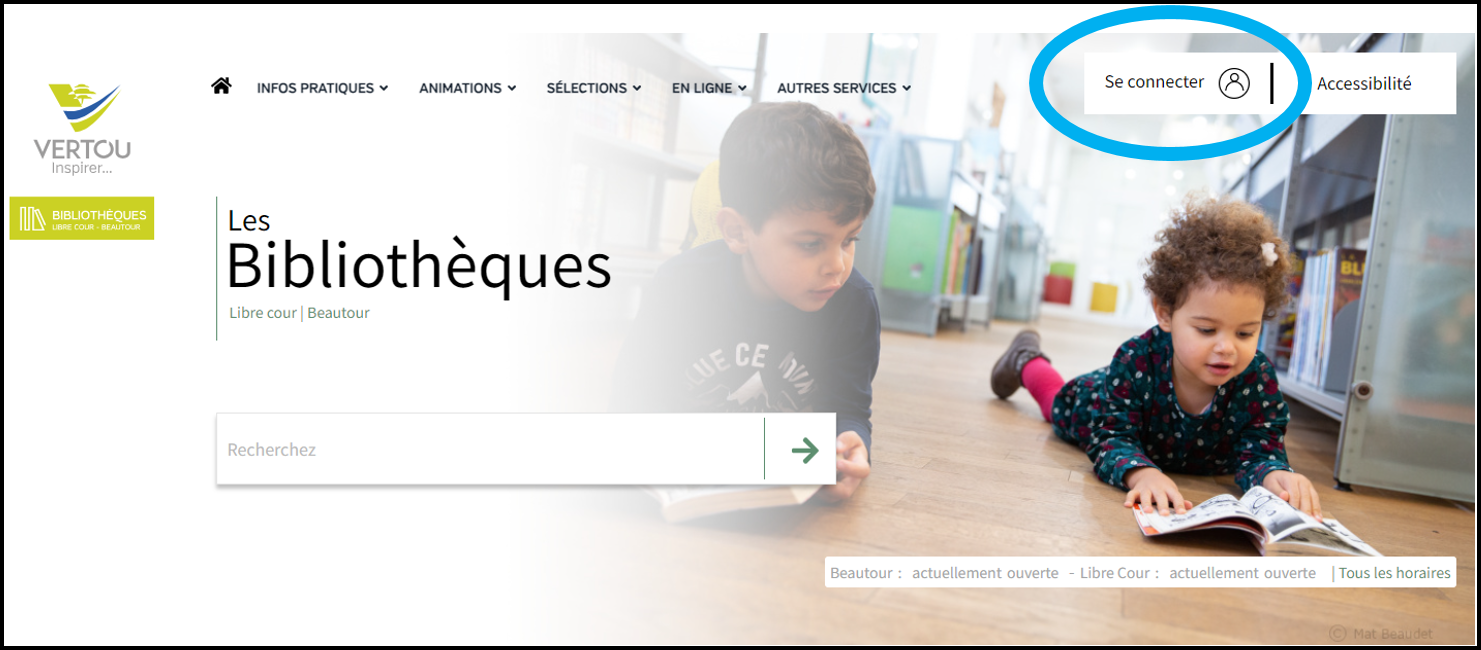
- Cette fenêtre s'ouvre :
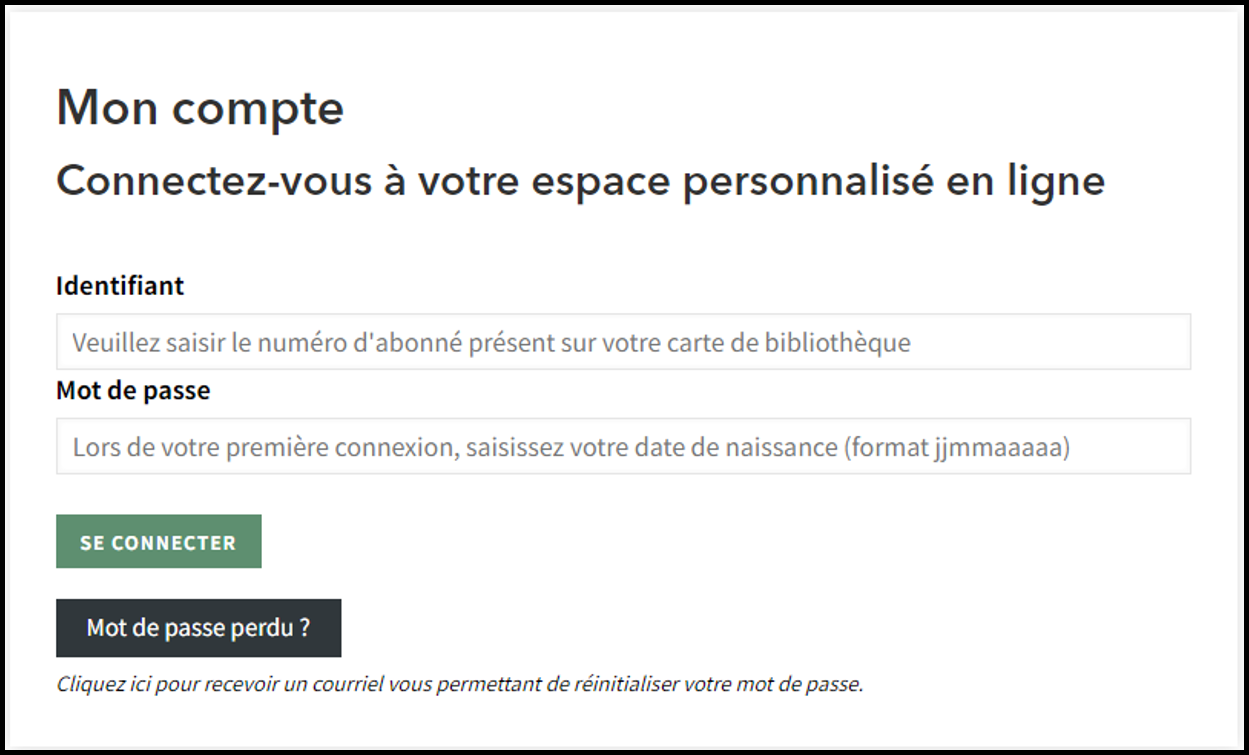
- Entrez votre identifiant (numéro de votre carte de bibliothèque) et votre mot de passe (si vous ne l'avez pas personnalisé, il s'agit de votre date de naissance au format JJMMAAA); puis cliquez sur "Se connecter".
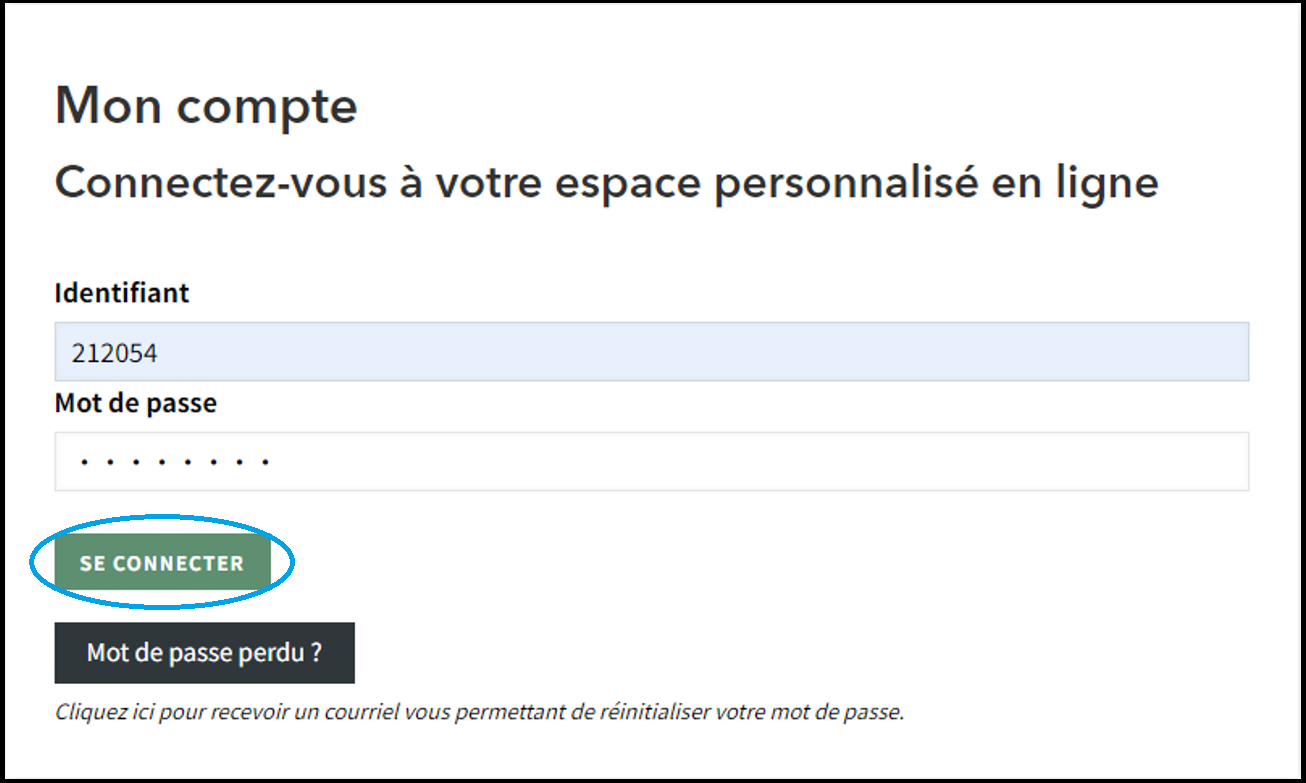
- Vous êtes maintenant connecté.e, votre nom s'affiche en haut à droite de l'écran :
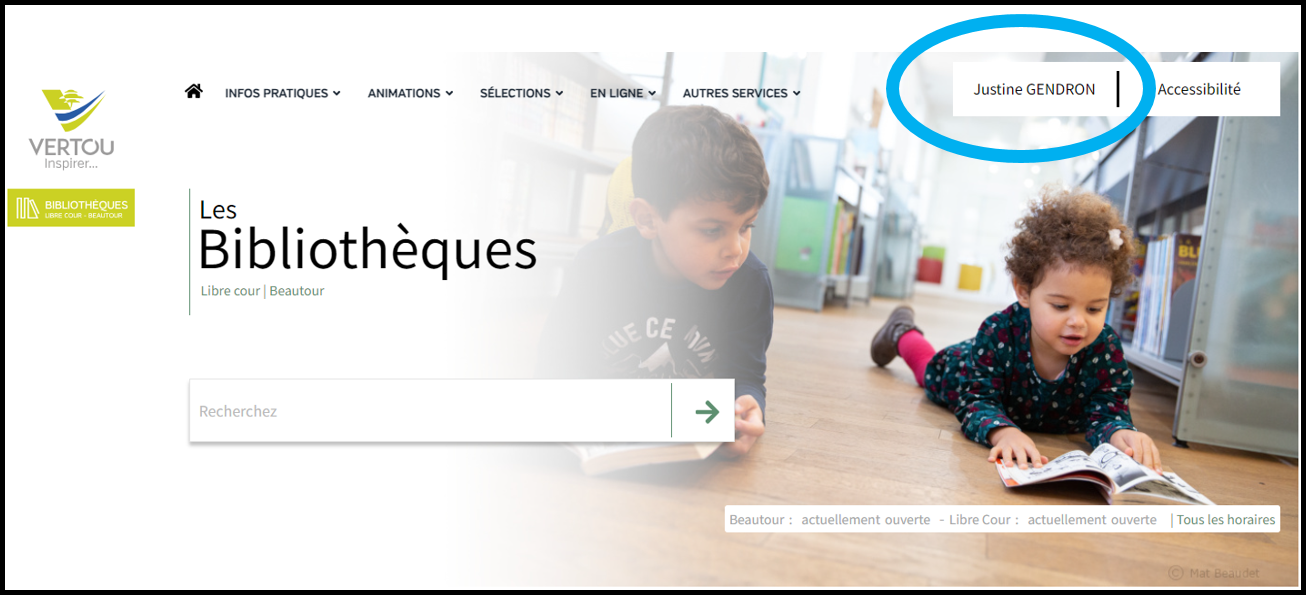
- Pour accéder à notre choix de livres numériques, cliquez sur la flèche.
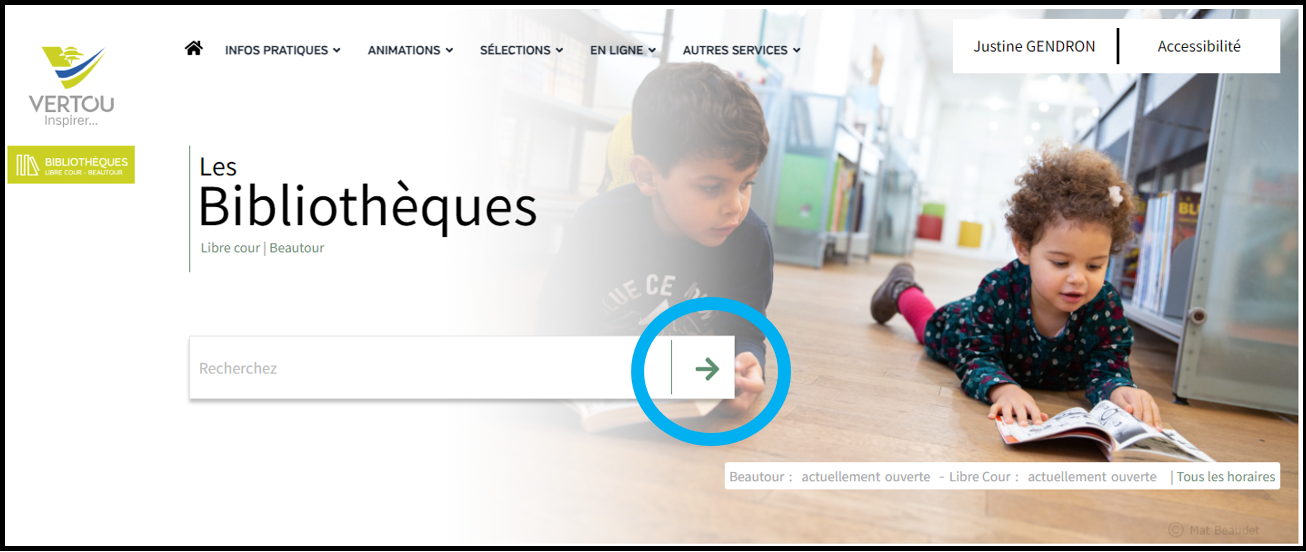
- Puis dans les filtres, sélectionnez le support "Livre numérique".
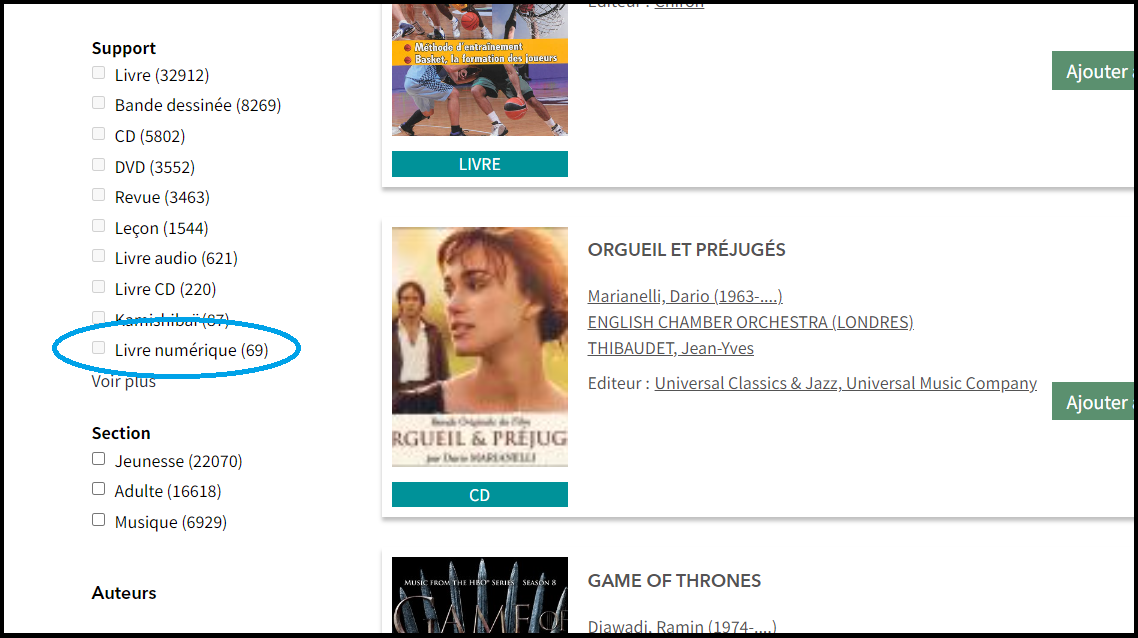
- Lorsque vous avez choisi le titre souhaité, cliquez sur "Emprunter".
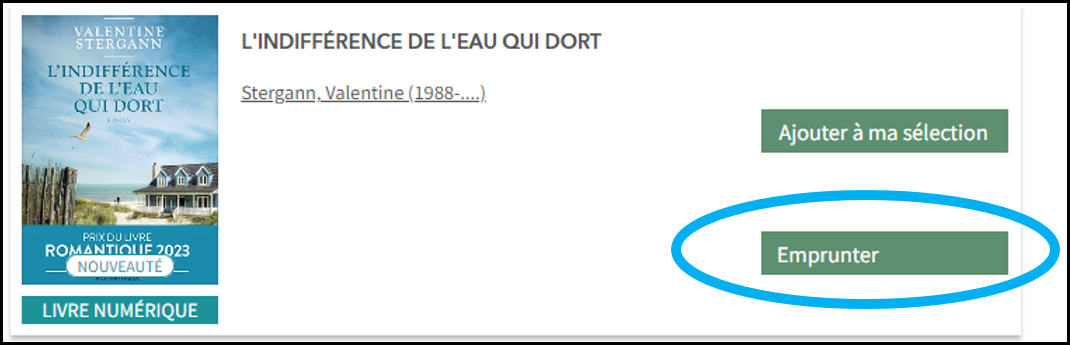
- Cliquez sur la flèche pour développer le choix.
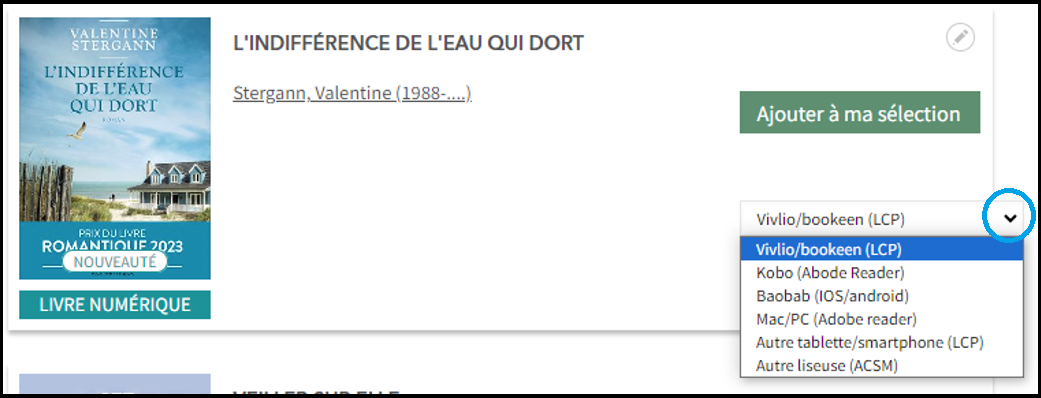
- Cliquez sur le support sur lequel vous allez lire le livre numérique.
- Cliquez sur "Choisir mode de lecture".
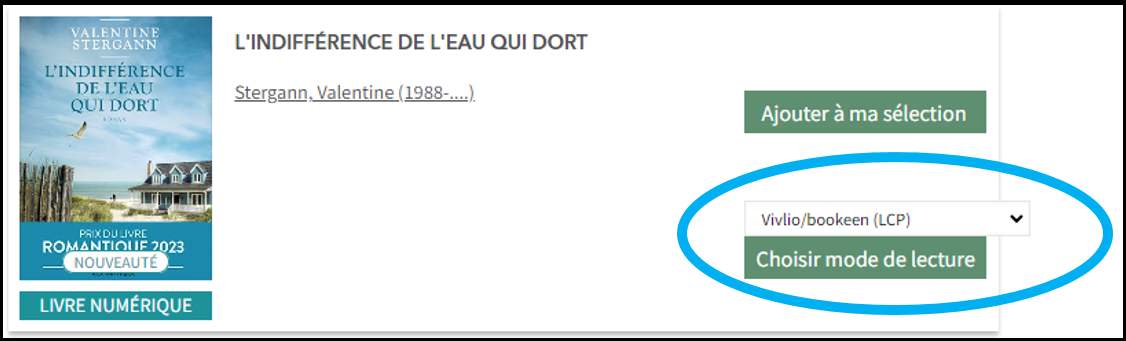
Le fichier se télécharge sur votre matériel (ordinateur/tablette/smartphone).
(Vous préférez en vidéo ? C'est par ici.)
- Branchez votre liseuse à l'ordinateur via un câble USB.
- Ouvrez Adobe Digital Editions.
Votre liseuse apparait sur le côté gauche du programme.
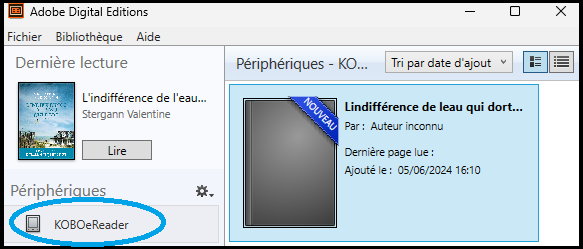
- Cliquez sur l'icône de paramètres (représentée par une petite roue dentée).
- Cliquez sur "Autoriser le périphérique".
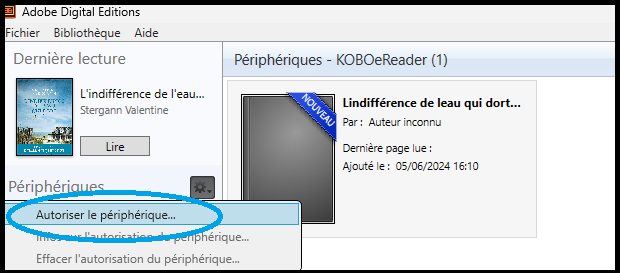
- Cliquez sur "Autoriser le périphérique".
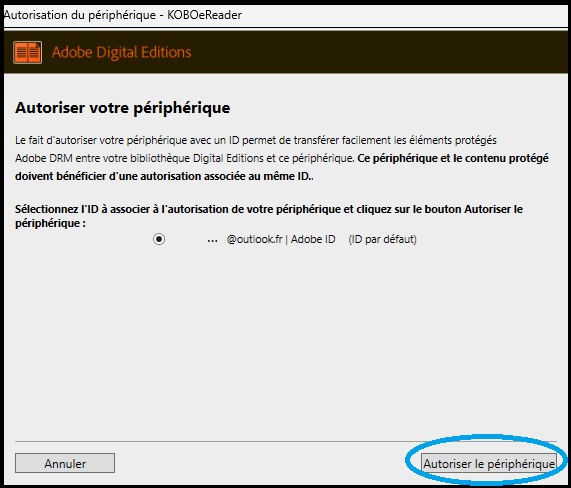
Votre appareil est relié.
- Cliquez sur "Ok".
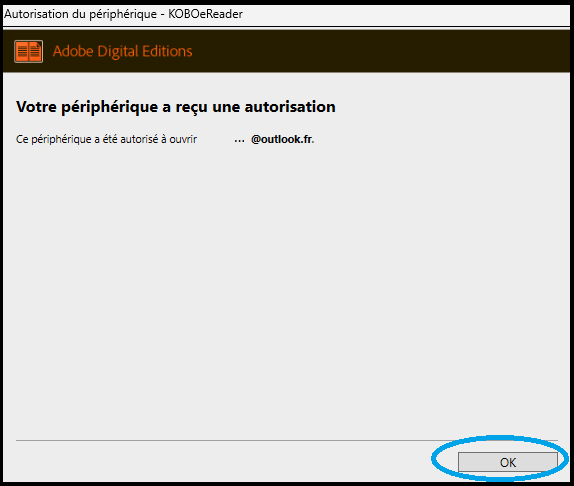
(Vous préférez en vidéo ? C'est par ici.)
- Ouvrez les téléchargements.
- Clic droit sur le fichier, Cliquez sur "Ouvrir avec" et sélectionnez ADE.
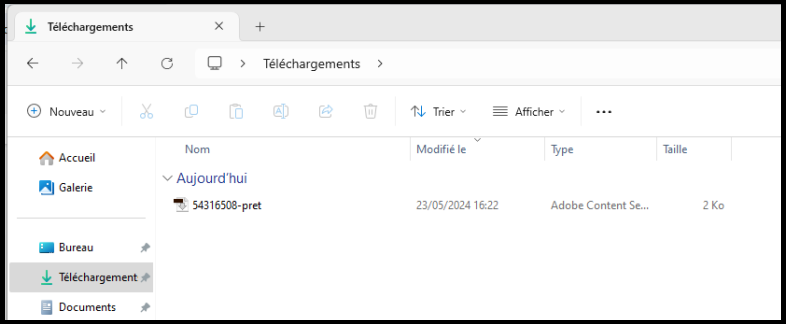
- Branchez la liseuse à l'ordinateur avec le câble.
- Sur l'écran de la liseuse, cliquez sur "Connecter" ou "Transférer des fichiers".
- La liseuse apparaît dans les périphériques.
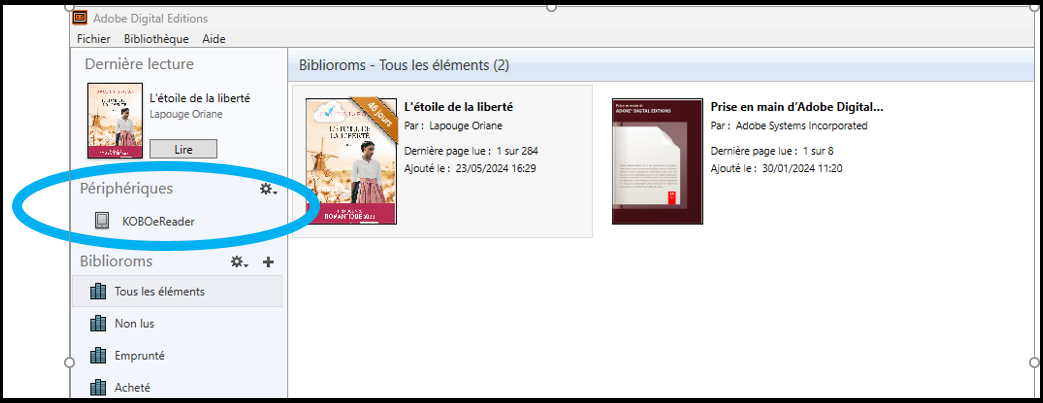
- Faites glisser le fichier vers la liseuse.
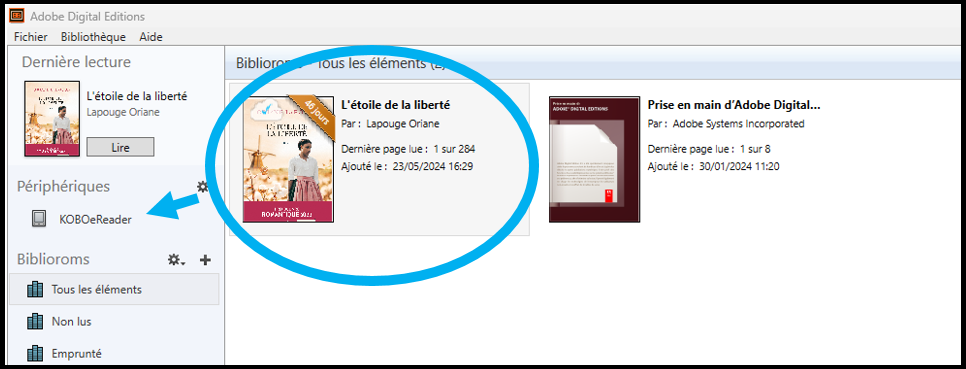
- Débranchez la liseuse.
- Rendez-vous dans votre bibliothèque sur ADE.
- Clic droit sur le document que vous souhaitez restituer, puis cliquez sur "Restituer l'élément emprunté".
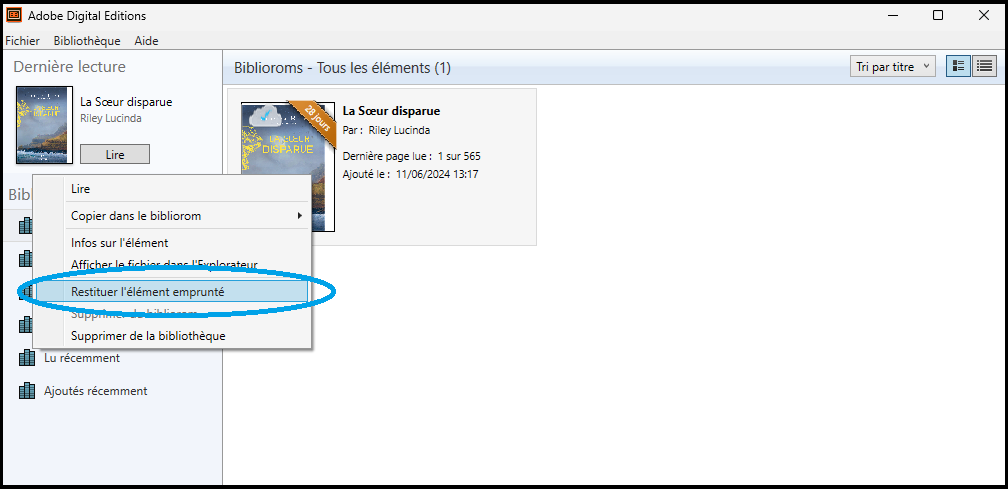
- Une fenêtre de validation s'ouvre, cliquez sur "Restituer".
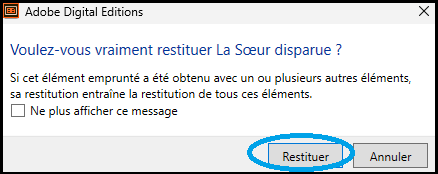
Tentez de changer de câble USB. Certains ne gèrent que la charge mais pas le transfert de données.



